6 способів оновити драйвери в Windows 11

Оновлення драйверів у Windows 11 є важливим процесом для виправлення помилок та покращення сумісності пристроїв. Дізнайтеся, як це зробити ефективно.
Facebook, який кидався з усіх сил, раптом опинився у великій неприємності. Що стосується серйозних звинувачень у неправильному поводженні з даними, Facebook опинилася між смугою вибачень, зізнань і нових обіцянок. Акції падають, користувачі виходять, ЗМІ критикують, і Марк Цукерберг переживає справді важкі часи. Інтернет переповнений блогами «Як видалити обліковий запис Facebook». У всьому цьому хаосі ми знайшли те, що більшість із нас ігнорували, тобто контакти, які ми завантажили на Facebook.
Пам’ятайте, що контакти є важливою функцією Facebook, яка дозволяє Facebook завантажувати контакти з вашого телефонного довідника? Так, більшість із нас напевно забули, що у Facebook є повний список ваших контактів.
Збентежений? Вам цього не потрібно, оскільки в цій статті ми розповімо вам, як видалити всі контакти телефонної книги, які є у Facebook.
Як розпочати:
1. Увійдіть у свій обліковий запис Facebook і перейдіть на сторінку керування запрошеннями та імпортованими контактами.

2. На сторінці, яка відкриється, не дивуйтеся, якщо ви побачите, що запрошення, які ви надіслали багато років тому (головним чином, коли ви приєдналися до Facebook), все ще активні. Ви можете видалити їх, оскільки запрошені вже є членами Facebook. Натисніть «Видалити всі контакти» в нижньому лівому куті сторінки.
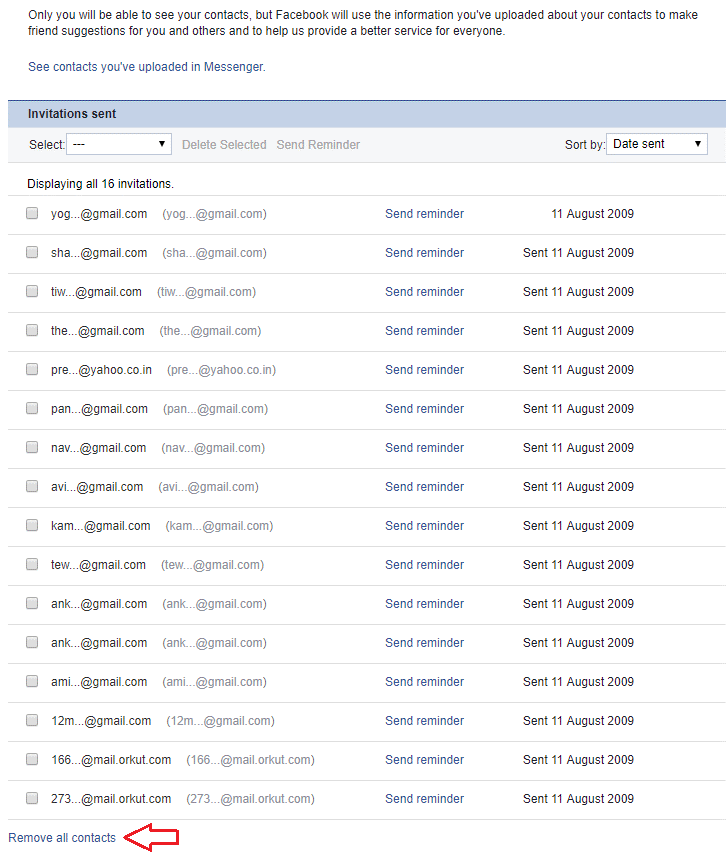
3. У підказці, що з’явиться, натисніть кнопку «Видалити», щоб видалити всі контакти одним рухом. У підказці з’явиться попередження про те, що якщо ви видалите імпортовані контакти, функція пропозиції друзів може стати менш актуальною. Добре! знайти друга на Facebook не так вже й складно.
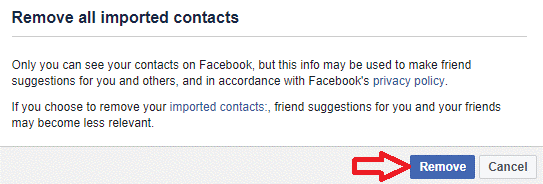
4. Тепер, оскільки ви видалили всі запрошення, що очікують на розгляд, настав час видалити контакти з телефонної книги, які були завантажені через мобільний телефон Facebook і додаток Facebook Messenger. Щоб переглянути контакти, які були завантажені через ваш телефон, натисніть тут . Ви також можете натиснути «Переглянути контакти, які ви завантажили в Messenger» на сторінці керування запрошеннями та імпортованими контактами у Facebook.
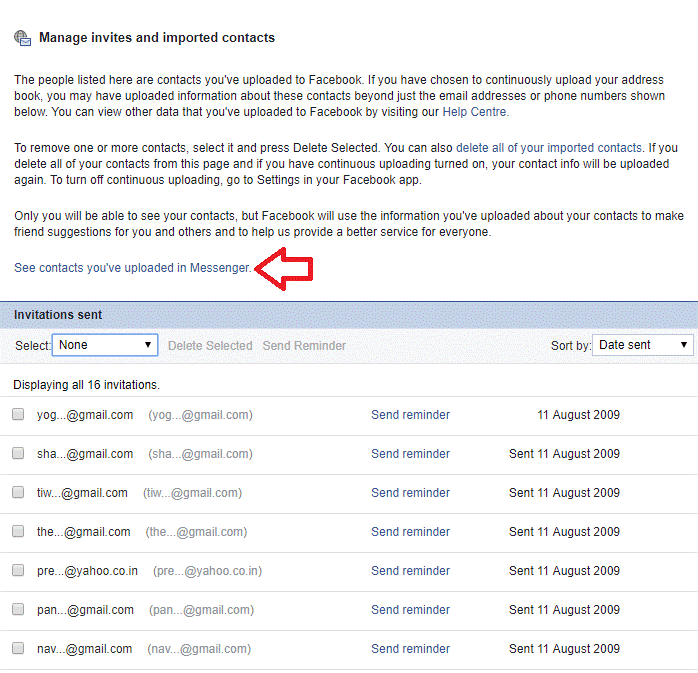
5. Ви будете шоковані, побачивши, що Facebook зберігає ваш повний список телефонних контактів разом із їхніми номерами.
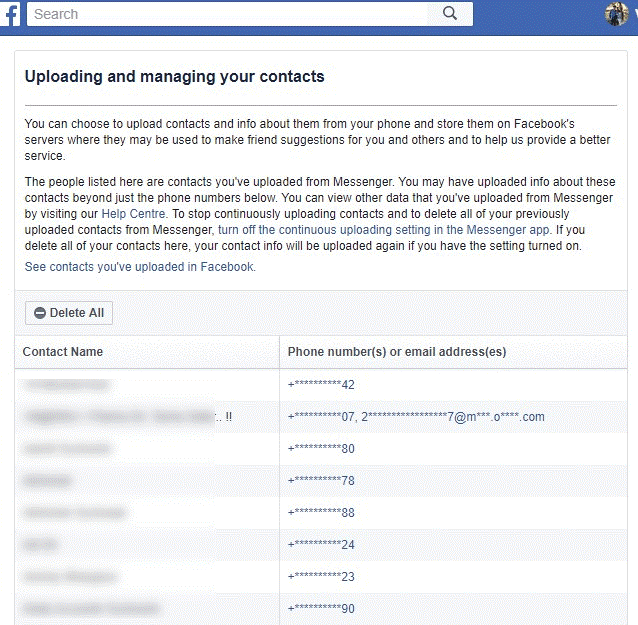
6. Тепер натисніть кнопку «Видалити все», щоб видалити всі контакти разом із їхніми номерами телефонів або адресами електронної пошти.
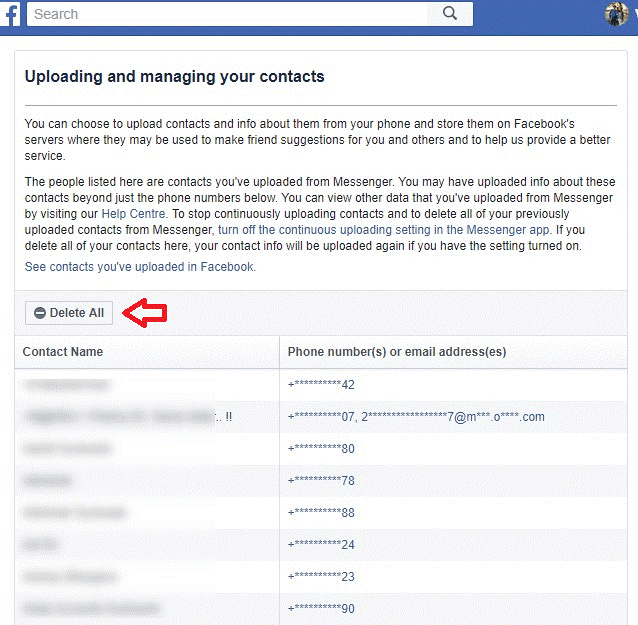
7. Це покаже підказку про те, що якщо ви видалите завантажені контакти, Facebook не зможе повідомити вас, коли ваші друзі почнуть використовувати Messenger.
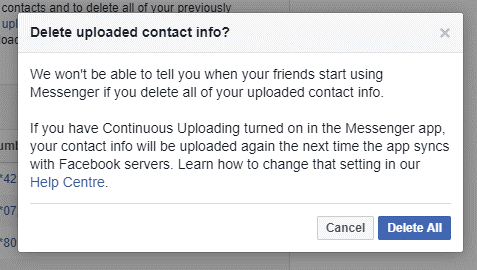
Але, хлопці, видалення контактів — це лише половина зробленої роботи, як зазначено вище, ваші контакти буде завантажено знову, якщо у вас увімкнено постійне завантаження. Тепер наш наступний крок — заборонити Facebook автоматично завантажувати контакти з вашого телефону.
Як зупинити Facebook від автоматичного завантаження контактів?
1. Торкніться піктограми Facebook, щоб запустити Facebook на телефоні, і натисніть піктограму меню (три горизонтальні паралельні лінії) у верхньому правому куті програми.
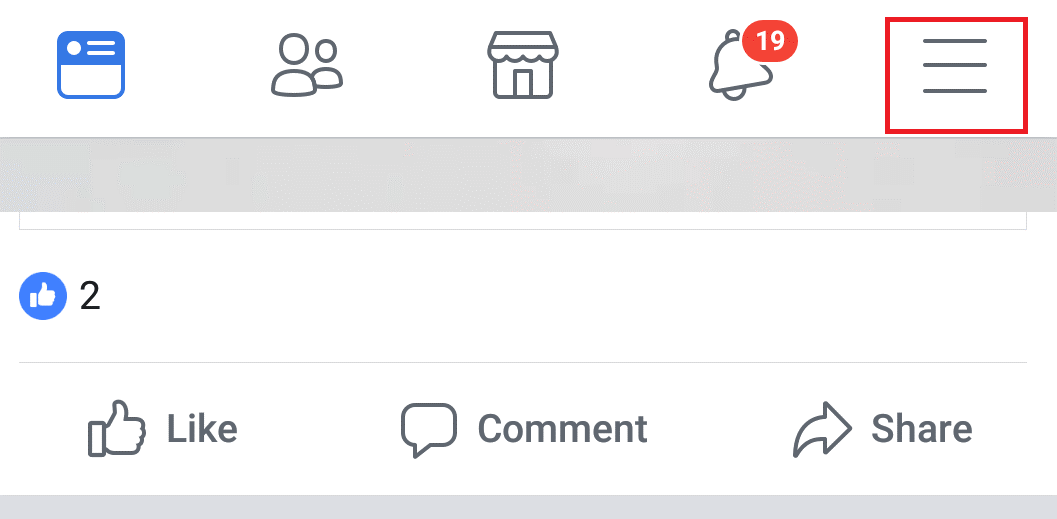
2. Тепер у розділі «Довідка та налаштування» натисніть «Налаштування програми».
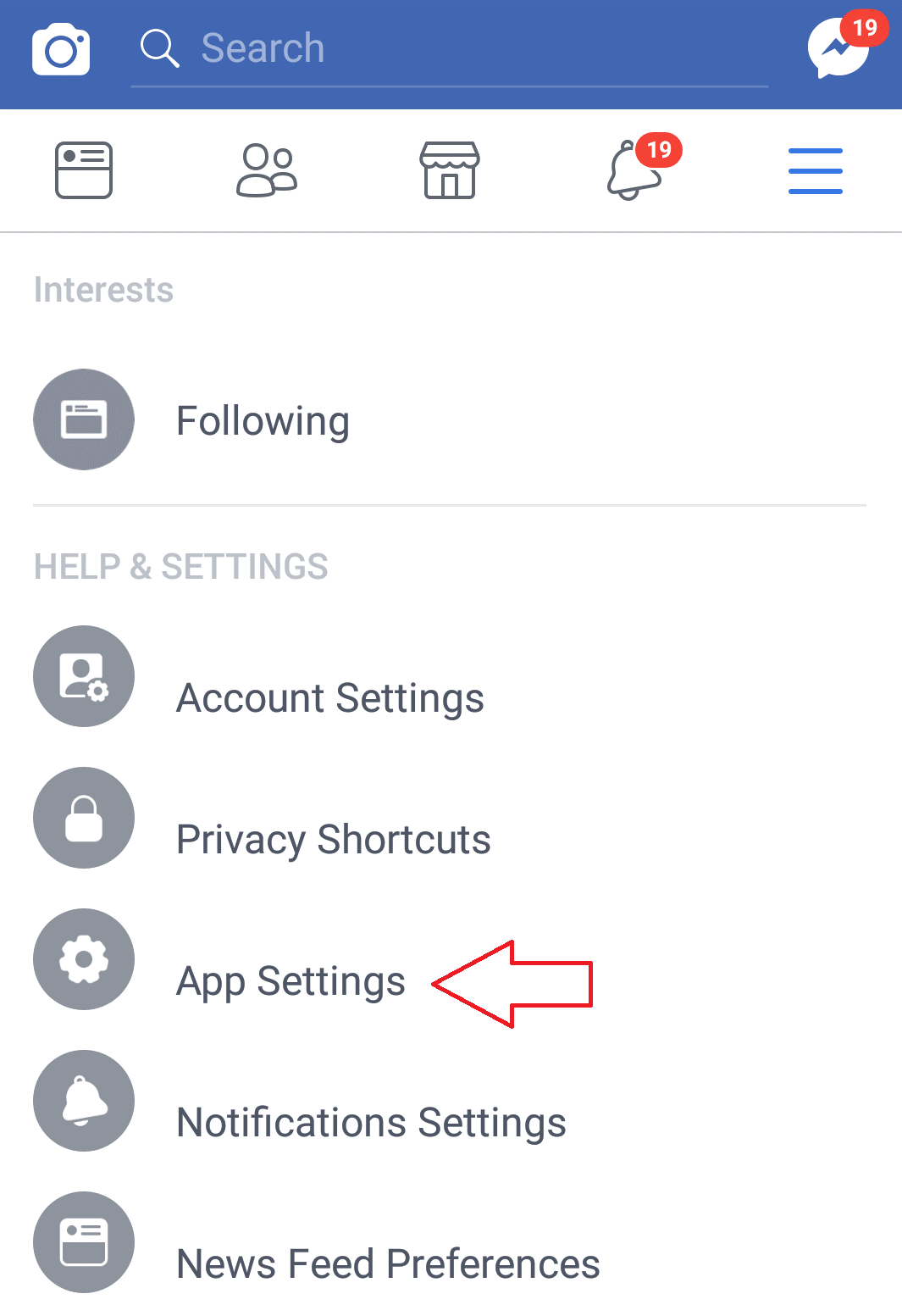
3. Тепер у налаштуваннях додатка натисніть «Постійне завантаження контактів», щоб вимкнути його. Це заблокує Facebook від завантаження ваших контактів на свої сервери.
Якщо ви також використовуєте програму Facebook Messenger, вам також потрібно вимкнути налаштування там.
Для iPhone або iPad:
Ось і все хлопці. Тепер ви не тільки фактично видалили всю свою контактну інформацію, яка зберігається на серверах Facebook, але й вимкнули автоматичне завантаження ваших контактів.
Оновлення драйверів у Windows 11 є важливим процесом для виправлення помилок та покращення сумісності пристроїв. Дізнайтеся, як це зробити ефективно.
Програми для відеодзвінків стали найважливішою частиною віддаленої роботи та навчання. Досліджуйте, як зменшити гучність у Zoom, Google Meet та Microsoft Teams.
Вчимося змінювати шпалери у Windows 11. Огляд шести різних методів, які допоможуть вам легко та швидко встановити новий фон.
Видалення програм в Windows 11 може бути простим завданням, якщо ви знаєте, як правильно скористатися налаштуваннями. Дізнайтеся, як видалити системні програми і які рішення застосовувати при виникненні проблем.
Дізнайтесь, як створити та додати новий обліковий запис користувача в Windows 11, включаючи локальні та онлайн облікові записи.
Дізнайтеся, як знайти «Мій комп’ютер» у Windows 11 та Windows 10, щоб швидко отримати доступ до всіх ваших файлів і системної інформації.
Спільний доступ до екрана є однією з найнадійніших функцій Zoom — провідної платформи для відеоконференцій на планеті. Дозвольте своїм учасникам вільно ділитися своїми ідеями!
Не публікуйте свої фотографії безкоштовно в Instagram, коли вам за них можуть заплатити. Прочитайте та дізнайтеся, як заробляти гроші в Instagram, і максимально використовуйте цю платформу соціальної мережі.
Дізнайтеся, як легко редагувати та видаляти метадані PDF. Цей посібник допоможе вам легко редагувати або видаляти метадані PDF кількома простими способами.
Чи знаєте ви, що у Facebook є повний список контактів вашої телефонної книги разом із їхніми іменами, номерами та адресами електронної пошти.
Ця проблема може перешкодити належному функціонуванню вашого комп’ютера, і, можливо, вам знадобиться змінити параметри безпеки або оновити драйвери, щоб вирішити їх.
Цей блог допоможе читачам перетворити завантажувальний USB у файл ISO за допомогою стороннього програмного забезпечення, яке є безкоштовним і захищеним від шкідливих програм.
Зіткнулися з кодом помилки Windows Defender 0x8007139F і вам важко виконати сканування? Ось способи вирішення проблеми.
Цей вичерпний посібник допоможе виправити «Помилку планувальника завдань 0xe0434352» на вашому ПК з Windows 11/10. Перевірте виправлення зараз.
Помилка Windows LiveKernelEvent 117 призводить до неочікуваного зависання або збою ПК. Дізнайтеся, як діагностувати та виправити це за допомогою кроків, рекомендованих експертами.
Цей блог допоможе читачам виправити проблеми, які PowerPoint не дозволяє мені записувати аудіо на ПК з Windows, і навіть порекомендує інші замінники запису екрана.
Вам цікаво, як писати на PDF-документі, оскільки вам потрібно заповнювати форми, додавати анотації та ставити свої підписи. Ви натрапили на правильний пост, читайте далі!
Цей блог допоможе користувачам видалити водяний знак «Системні вимоги не відповідають», щоб отримати більш плавну та безпечну роботу з Windows 11, а також чистіший робочий стіл.
Цей блог допоможе користувачам MacBook зрозуміти, чому виникають проблеми з рожевим екраном і як їх усунути за допомогою швидких і простих кроків.
Дізнайтеся, як повністю або вибірково очистити історію пошуку в Instagram. Крім того, звільніть місце для зберігання, видаливши дублікати фотографій за допомогою найпопулярнішої програми для iOS.
Програми для відеодзвінків стали найважливішою частиною віддаленої роботи та навчання. Досліджуйте, як зменшити гучність у Zoom, Google Meet та Microsoft Teams.
Дізнайтеся, як налаштувати мобільну точку доступу в Windows 10. Цей посібник надає детальне пояснення процесу з урахуванням безпеки та ефективного використання.
Досліджуйте, як налаштувати налаштування конфіденційності в Windows 10 для забезпечення безпеки ваших персональних даних.
Дізнайтеся, як заборонити людям позначати вас у Facebook та захистити свою конфіденційність. Простий покроковий посібник для безпеки у соцмережах.
Пам’ятаєте часи, коли Bluetooth був проблемою? Тепер ви можете ефективно обмінюватися файлами через Windows 10 за допомогою Bluetooth. Дізнайтеся, як це зробити швидко і легко.
Ось посібник про те, як змінити тему, кольори та інші елементи в Windows 11, щоб створити чудовий робочий стіл.
Детальна інструкція про те, як завантажити Google Meet на ваш ПК, Mac або Chromebook для зручного використання.
Детальний огляд процесу налаштування VPN в Windows 10 для безпечного та анонімного Інтернет-серфінгу.
Ось як ви можете отримати максимальну віддачу від Microsoft Rewards для Windows, Xbox, Mobile, покупок і багато іншого.
Оскільки продуктивність і доступність бездротових периферійних пристроїв продовжують зростати, Bluetooth стає все більш поширеною функцією на ПК з Windows. Досліджуйте, як підключити та використовувати Bluetooth.



























